博客搭建好后,总会有一些个性化的想法。比如做网站的访问量统计,文章评论系统,文章分享功能,或是在博客主页放一个音乐播放器,让别人进来浏览博客的同时,还伴随着动听的音乐。大部分博客主题都兼容这些功能,只不过需要自己去配置。下面是我做个性化博客配置时踩的坑,供大家参考参考。
1 . 访问量统计
访问量统计功能可以用百度的站长统计、leancloud,还有不蒜子,这里我用的不蒜子,主要原因是它很简单易用,不需要注册账号什么的。不蒜子官网:http://busuanzi.ibruce.info/
(1) . 引入不蒜子
1 | <script async src="//dn-lbstatics.qbox.me/busuanzi/2.3/busuanzi.pure.mini.js"></script> |
这段代码可以写在footer.ejs里或者header.ejs里或者layout.ejs里,因为是 js 文件,所有推荐放在 html 文档的末尾处加载。这里我放在/themes/yilia/layout/_partial/footer.ejs中。
(2) . 添加站点访问量
1 | <span id="busuanzi_container_site_uv"> |
这段代码是用来显示访客数的,可根据个人喜好放在合适的位置即可。我放在了footer.ejs 中。运行的效果如下图
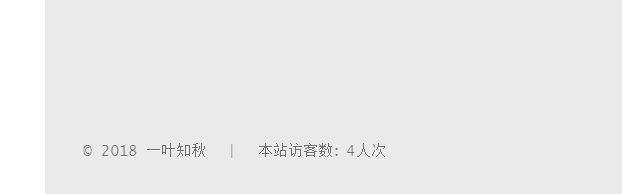
计算访问量的方法有两种,我用的是uv的方式,大家自行选择即可。
算法a:pv的方式,单个用户连续点击n篇文章,记录n次访问量。
算法b:uv的方式,单个用户连续点击n篇文章,只记录1次访客数。
(4) . 添加文章访问量
文章的访问量显示在文章里面,所以在article.ejs里加上文章访问量的标签:
1 | <span id="busuanzi_container_page_pv"> |
这里加个判断,如果是首页不显示该文章的访问量,下面这段代码添加在/themes/yilia/layout/_partial/article.ejs的header的日期后面:
1 | <% if ( !index ){ %> |
2 . 文章分享功能
yilia主题中已经集成了文章的分享插件,直接配置即可。但是在使用微信分享的时候发现那个二维码图片出不来。报参数错误,于是换了一个接口。下面分享四个非常方便的微信分享功能的二维码生成连接
1 | 说明:把url=或data=后面的网址改成你的,四种任选一。 |
然后修改 yilia/layout/_partial/post/share.ejs中的代码,将微信分享 img 标签中的连接改成上面中的一个链接即可
1 | <div class="page-modal wx-share js-wx-box"> |
3 . 在博客中使用数学公式
在用markdown写技术文档时,免不了会碰到数学公式。常用的Markdown编辑器都会集成 MathJax插件,用来渲染文档中的类Latex格式书写的数学公式,但有些主题可能使用默认插件,导致公式渲染出现各种问题,其原因是因为Hexo默认使用”hexo-renderer-marked”引擎渲染网页,该引擎会把一些特殊的markdown符号转换为相应的html标签,比如在markdown语法中,下划线’_’代表斜体,有特殊的含义,存在语义冲突。 渲染引擎会处理为<em>标签 。这样一来,我们写的MathJax公式就被错误渲染了,也就没办法正确显示出来。 解决办法也比较简单,更换Hexo的markdown渲染引擎 。
1 | npm uninstall hexo-renderer-marked --save |
执行上面两个命令即可,先卸载原来的渲染引擎,再安装新的。 这样能解决大部分公式的问题,但但是个别行内公式还会出现渲染出错 因为hexo-renderer-kramed引擎也有语义冲突的问题。接下来到博客根目录下,找到node_modules\kramed\lib\rules\inline.js,把第11行的escape变量的值做相应的修改:
1 | // escape: /^\\([\\`*{}\[\]()#$+\-.!_>])/, |
把第20行的em变量也要做相应的修改
1 | // em: /^\b_((?:__|[\s\S])+?)_\b|^\*((?:\*\*|[\s\S])+?)\*(?!\*)/, |
这样问题就完美解决了,然后在主题的_config.yml 配置文件中开启mathjax ,把mathjax 设置为true
1 | mathjax: true |
同时在文章的Front-matter里打开mathjax开关
1 | title: |
这里设置是只有在用到公式的页面才会有,没用到公式就不需要设置。这样不需要渲染数学公式的页面的访问速度就不会受到影响了。
更多关于在Markdown中使用数学公式的用法参考链接:https://www.zybuluo.com/codeep/note/163962
4 . 评论系统
第三方评论系统很多,例如多说,畅言等。多说,网易云跟贴都已经下线 ,目前可用的评论系统大概有 :
HyperComments :来自俄罗斯的评论系统,目前只支持谷歌账号登录,国内有万里长城阻隔,翻墙注意安全 !
来必力 :来自韩国,使用邮箱注册 。这个还可以,本来打算用这个的
Valine :基于Leancloud的极简风评论系统
畅言 :国产,符合大部分国人的风格和需求,但是安装需要备案号 ,比较麻烦
gitalk:一个基于 Github Issue 和 Preact 开发的评论插件,博客的评论就是github上对应repository的Issue
最后经过对比,最终选择了gitalk。样式美观,功能也比较实用,评论支持Markdown 语法。
引用
官方提供了两种方式的引用
- links
1 | <link rel="stylesheet" href="https://cdn.jsdelivr.net/npm/gitalk@1/dist/gitalk.css"> |
- npm install
1 | npm i --save gitalk |
注册OAuth application
既然使用github的issue,那么肯定要得到github的授权,这步操作就是做这个事情。如果没有需先去注册,注册地址:Register a new OAuth application 。
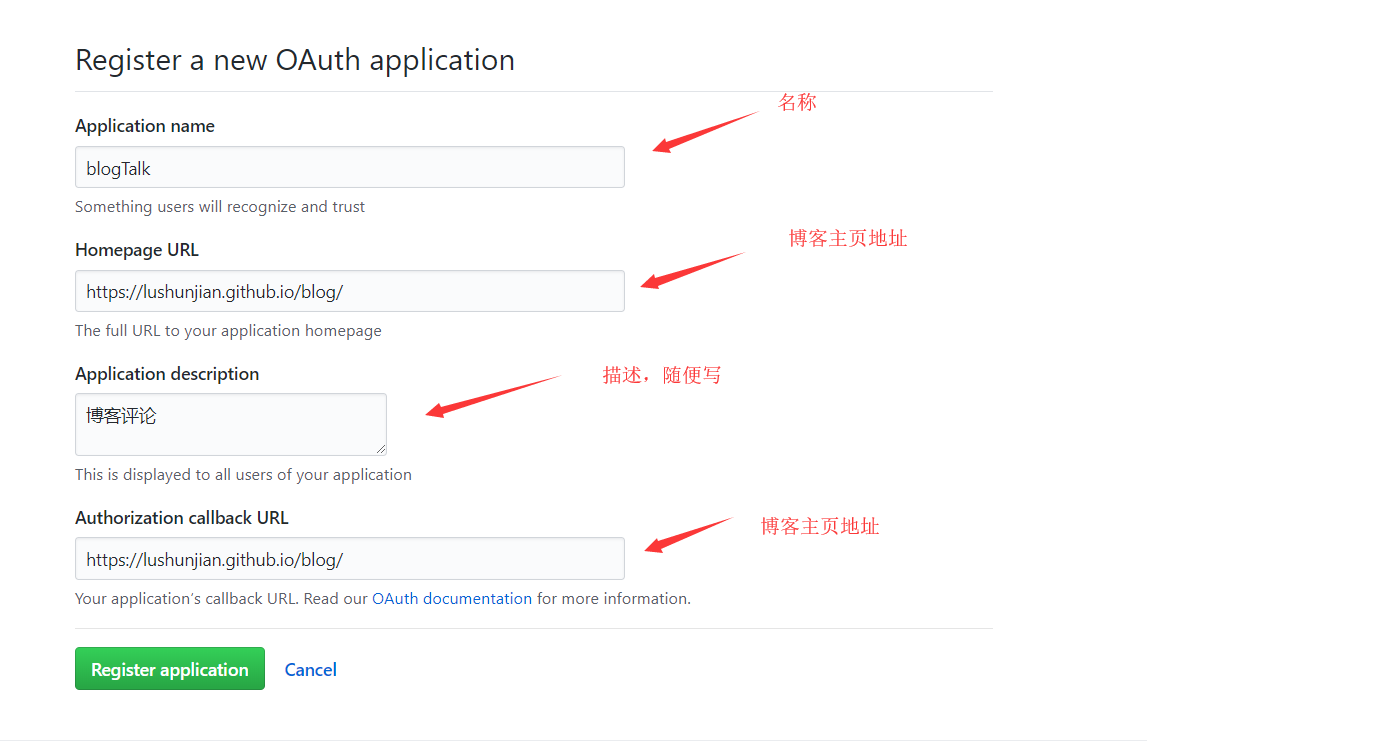
注册后来到如下界面
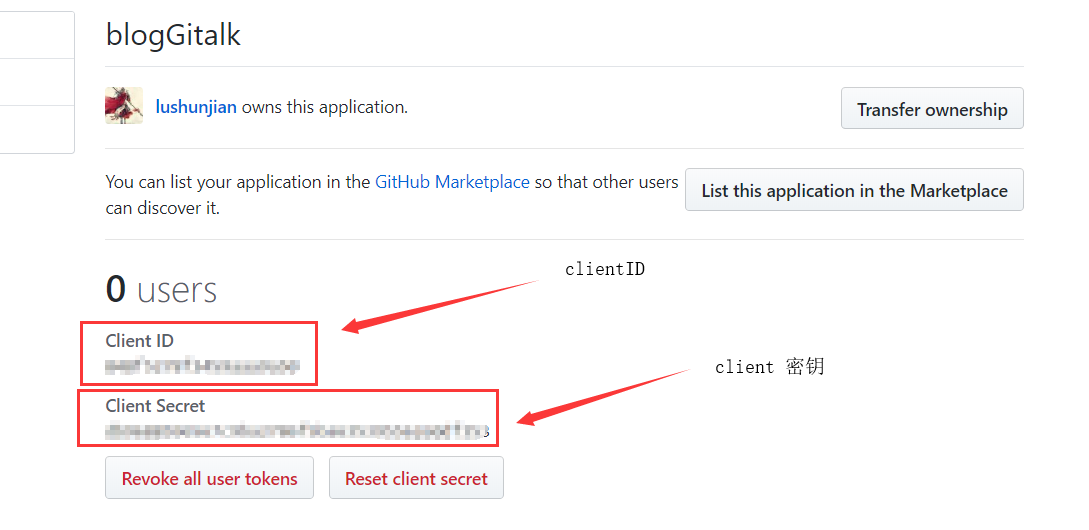
在这里会得到Client ID和Client Secret两个值,这两个值是后面需要用到的。
配置
进入yilia主题的文件路径,打开 /yilia/layout_partial/目录下的article.ejs文件。拉至底部,可以发现原作者已经为我们集成了很多评论系统,如下
1 | <% if (!index && post.comments){ %> |
在 <% if (!index && post.comments){ %> 的下一行加入gitalk的初始化代码,如下所示
1 | <% if (!index && post.comments){ %> |
这里我为了简单,直接把代码放这里了。实际可以像作者一样,在post文件夹下新建一个gitalk.ejs文件,把这段代码,然后通过引用的方式引入进来。然后就是最后一步了,还需要在主题的 _config.xml 文件下加入gitalk的配置属性。如下
1 | #6 Gitalk |
更多属性设置,可进入官方查看。至此评论系统配置完毕,启动看一下效果

这里需要登录一下,对gitalk进行初始化,每篇文章都需如此。初始化完成后,会在github对应的仓库中创建队应的issues
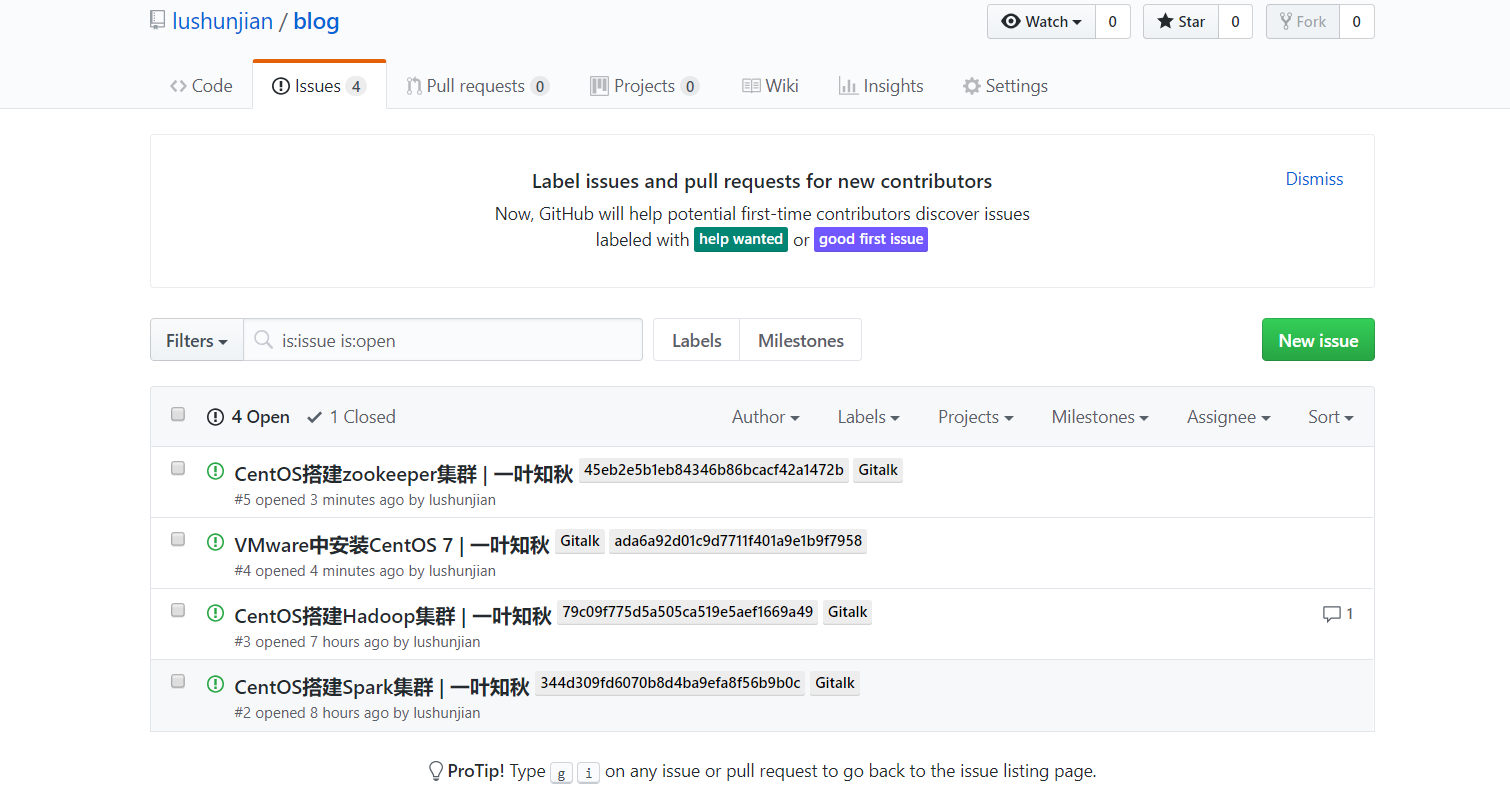
此时再看博客效果如下图
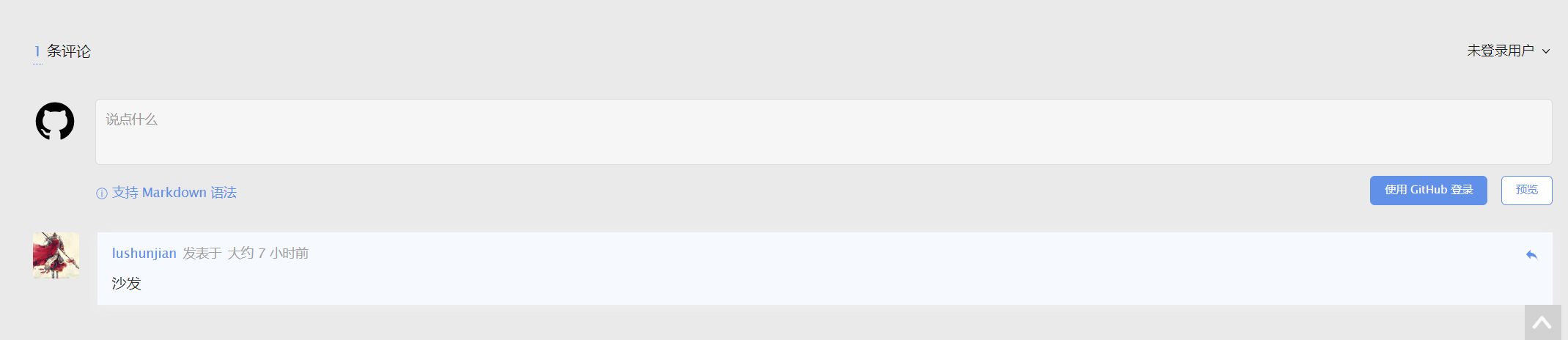
5. 添加萌宠
这个功能比较适合女生吧,可以在博客页面中添加可爱的妹纸或者是萌宠,作者提供了很多模型,移动鼠标时萌宠也会跟着鼠标转头,没事可以逗一逗。插件使用比较简单,通过以下命令直接获取就行了
1 | npm install --save hexo-helper-live2d |
然后在主题的配置文件 _config.yml 中添加以下配置属性
1 | live2d: |
更多模型选择可以作者的github地址:模型
6. 使用第三方图床,缩短图片加载时间
在博客中难免会频繁的使用图片,但是如果图片过多的放在github上,由于github服务器在国外,国内访问会导致页面加载异常缓慢,当然解决的办法也是很多的。就是图片放在国内的服务器上,这里选择方式就很多了,可以把图片单独放在专门的云服务上,也可托管在第三方平台上如七牛等。这里介绍我自己使用的一种方式,简单免费。我们知道在国外github比较有名气,但是由于网速和它禁用百度爬虫的问题,许多程序员会选用gitee作为在国内的代码托管平台,gitee可以说就是国内的github。功能也大多相同,gitee也提供了静态文件的访问服务。因此实际上我们直接可以之间把博客搭建在gitee上。这是一种一劳永逸的办法,而且还可以被百度爬虫爬到哦。由于本人比较懒,暂时没有迁移。github除了图片加载较慢外,其他到是还可以接受,所以我们可以只把图片放在gitee上,然后在github的文章中引用gitee上的图片,问题就完美的解决了。
(1). 在gitee上创建一个项目
点击右上角头像图标右边的加号,选择新建仓库,仓库名字自己定义好
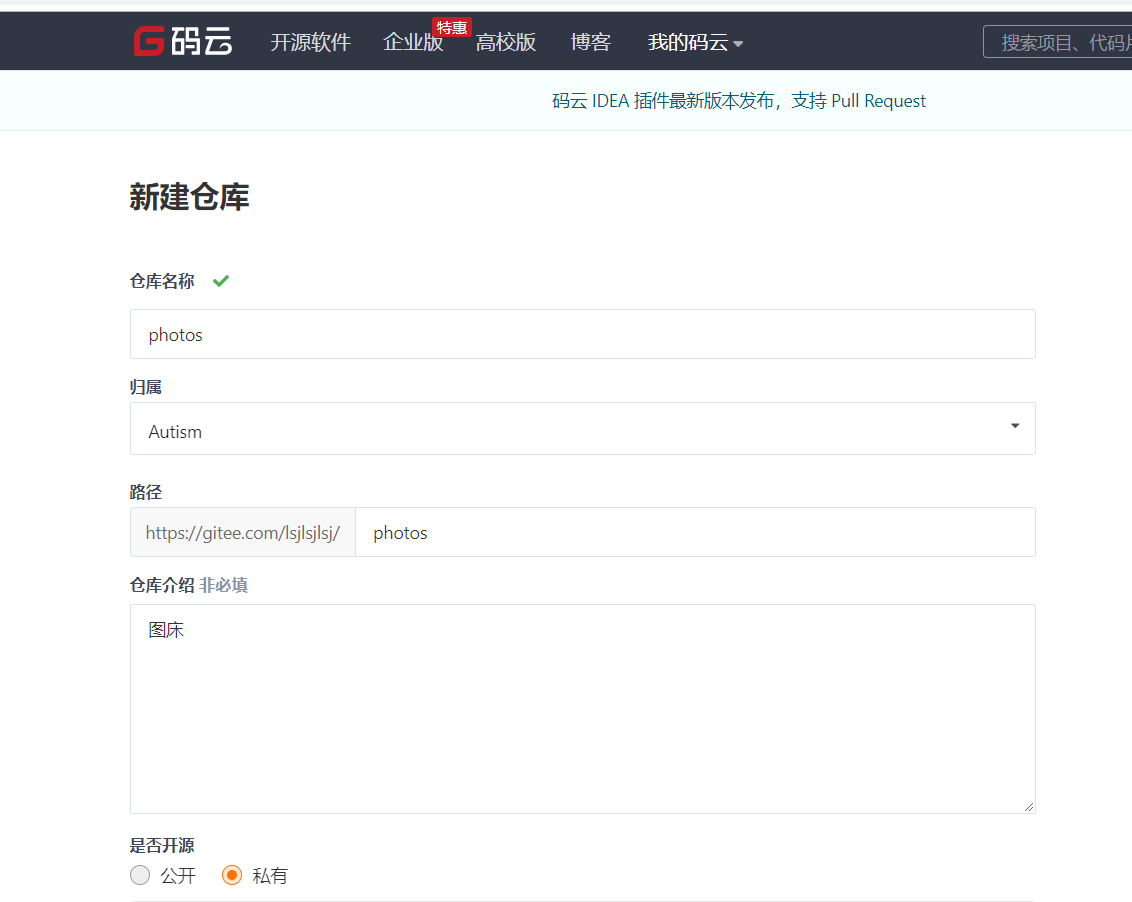
(2). 开启pages服务
创建完项目后,进入项目点击服务,选择gitee pages
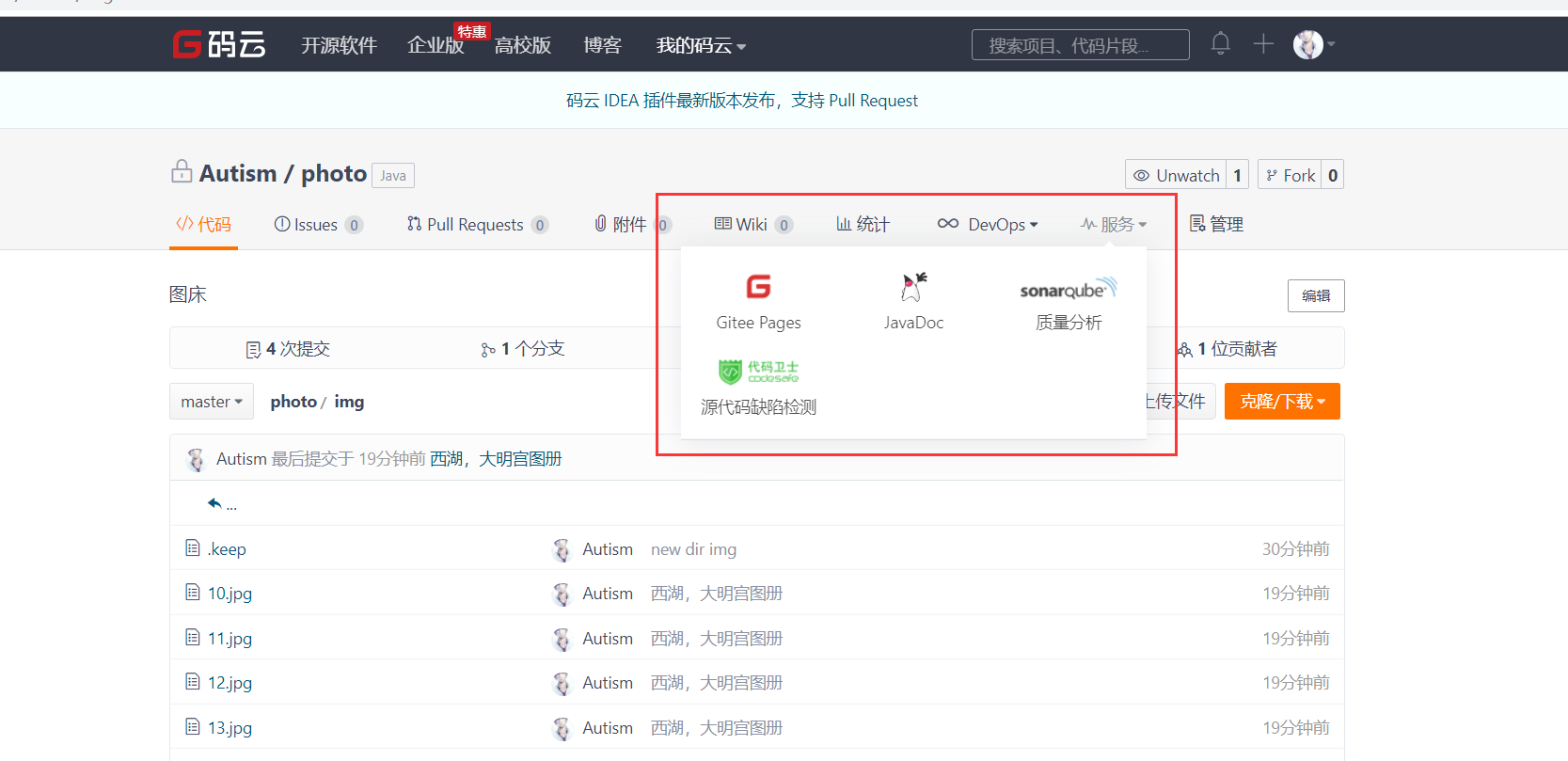
在开启pages服务时,注意要勾选强制使用HTTPS,因为github在访问HTTP文件时会报错,导致访问出错。开启gitee pages服务后,上面会提示你网站地址。通过这个地址就可以访问到这个项目中的静态文件了。
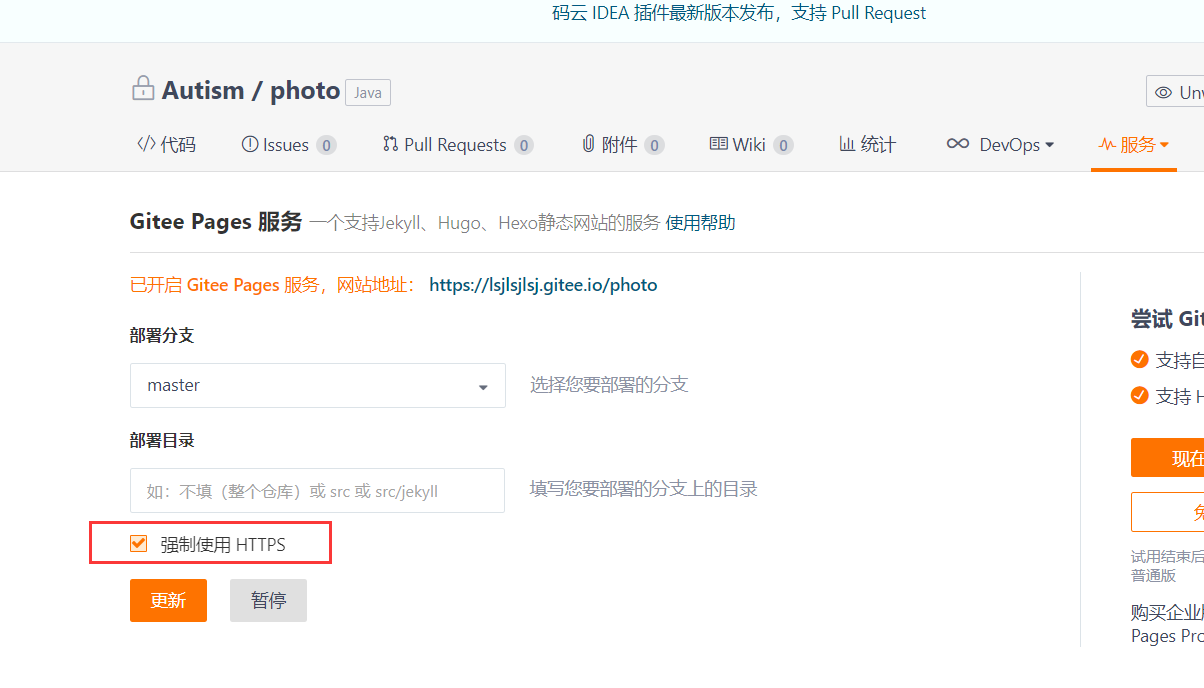
(3). 图片的访问
开启好gitee pages服务后,我们可以直接在浏览器中输入网站地址。例如我的是 https://lsjlsjlsj.gitee.io/photo。通过这个网址访问到的是项目根路径下的文件,假如我要访问文件夹中的图片该怎么写呢?举个例子,我的项目下有个img文件夹,我想访问img中的一张图片怎么做
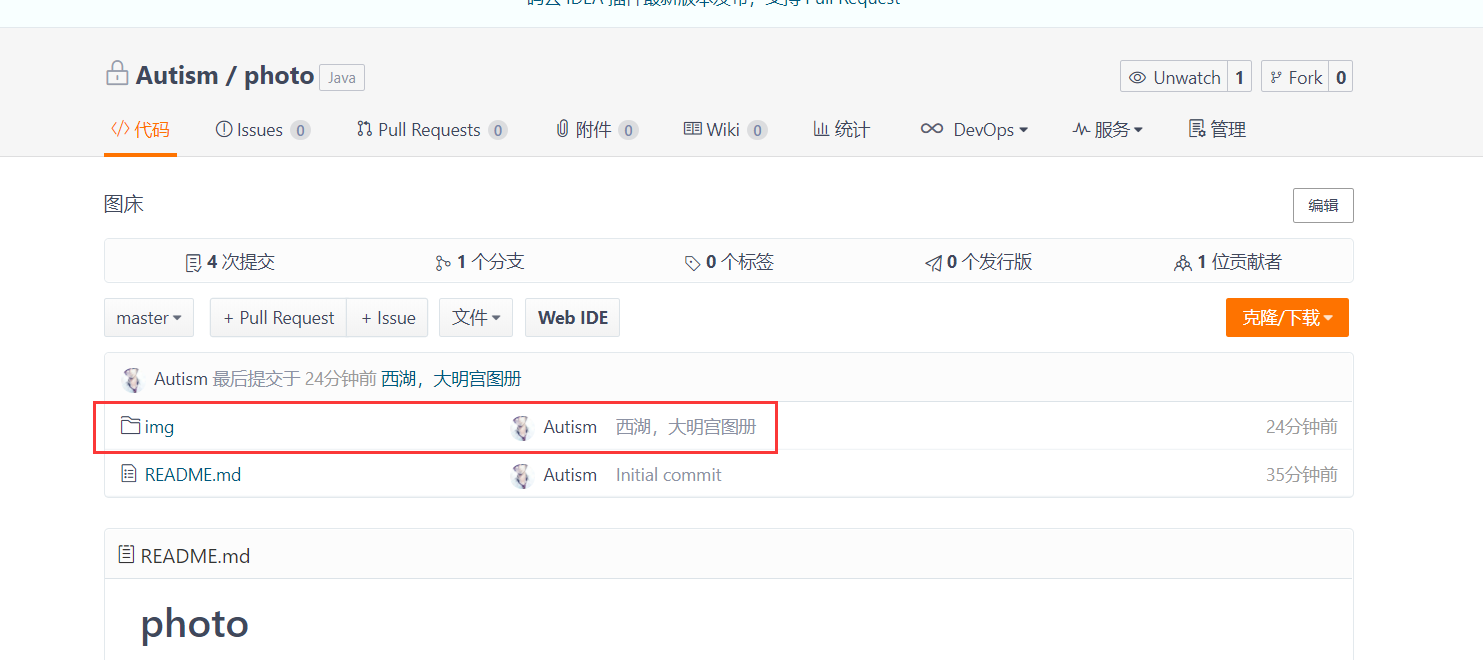
进入到img文件夹中,假设我要访问11.jpg
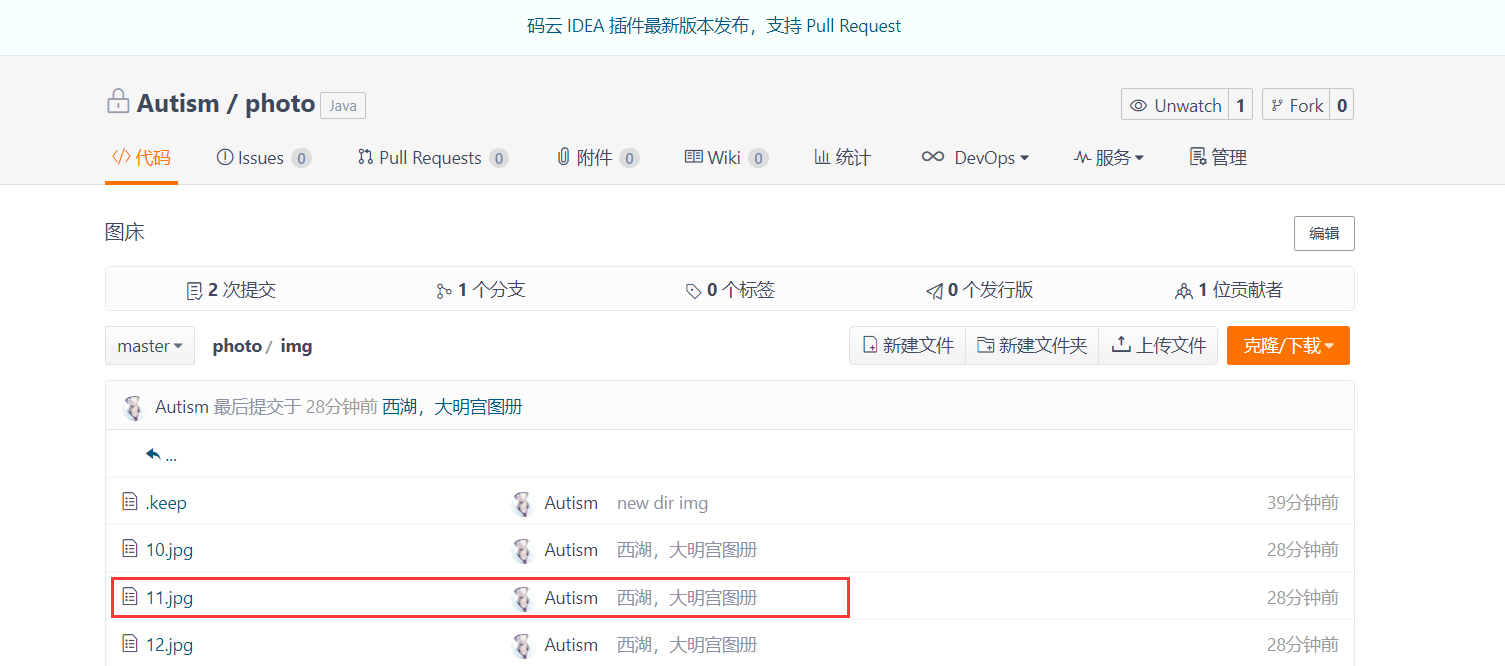
直接在浏览器中加上图片相对于根路径的相对路径就可以了。https://lsjlsjlsj.gitee.io/photo/img/11.jpg ,可以在浏览器中打开看看,如果能打开就是能正常访问了。
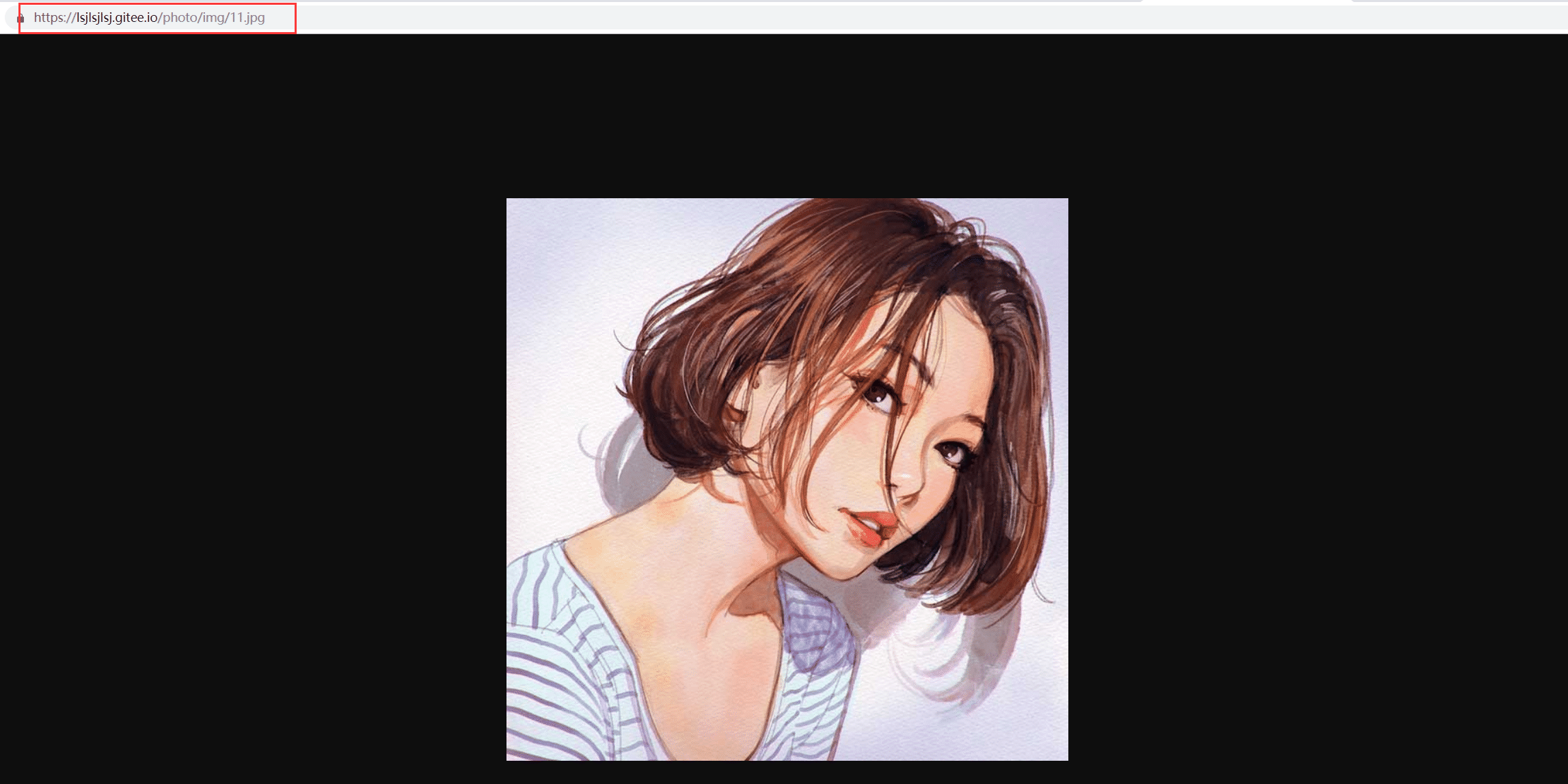
这样在使用github写博客,或者制作博客相册时,便可引用gitee中的图片作为图床。解决github博客页面因为图片加载过慢的问题
打赏一个呗





